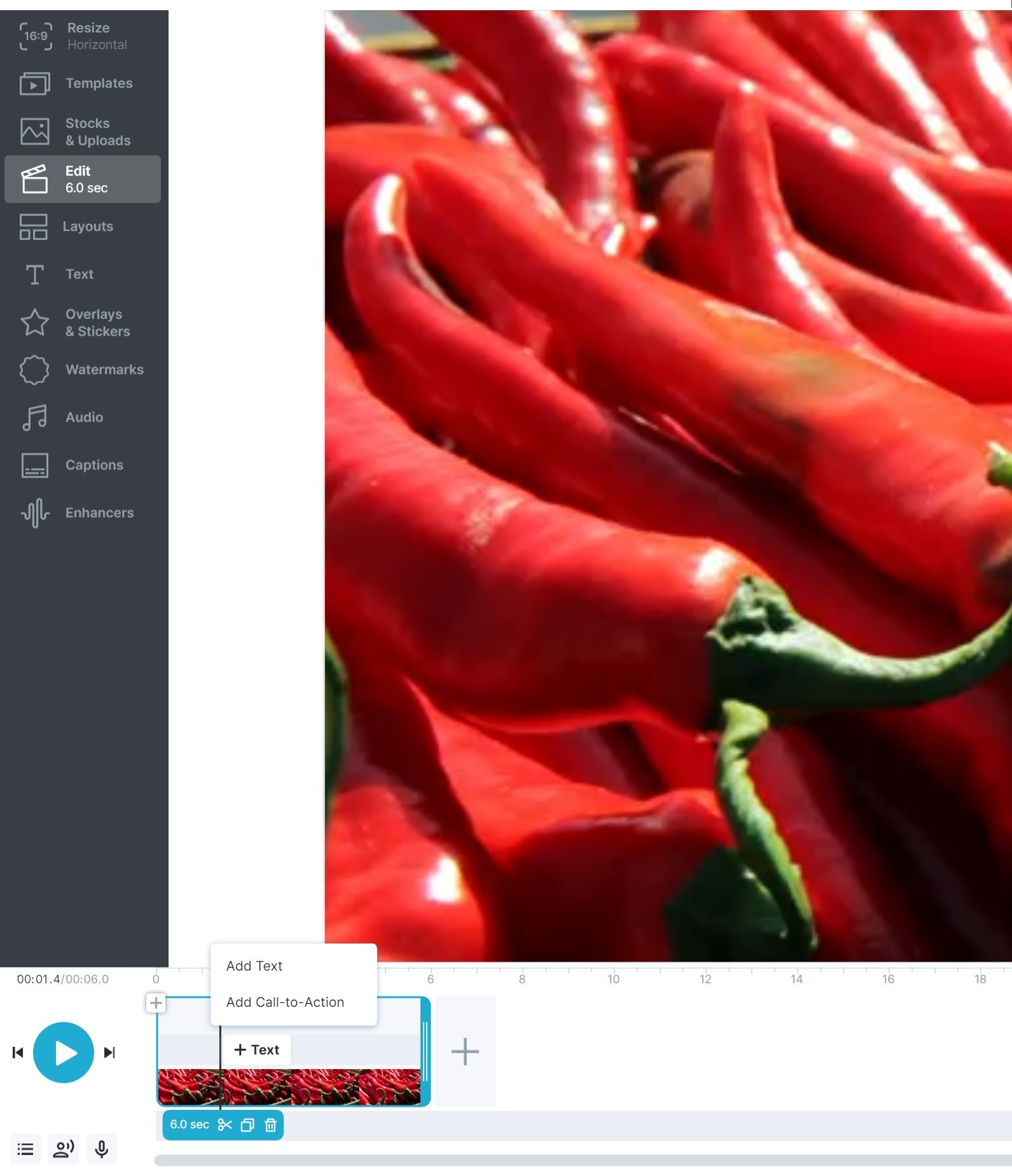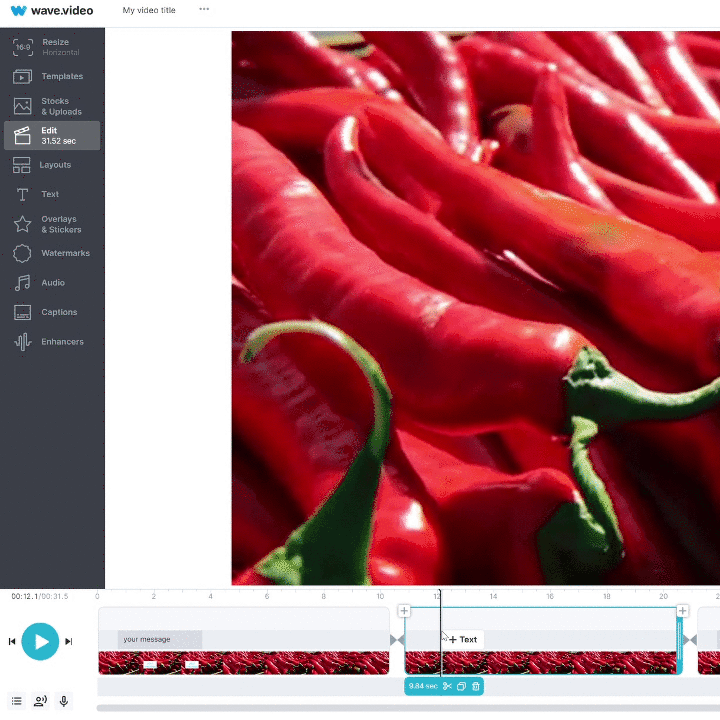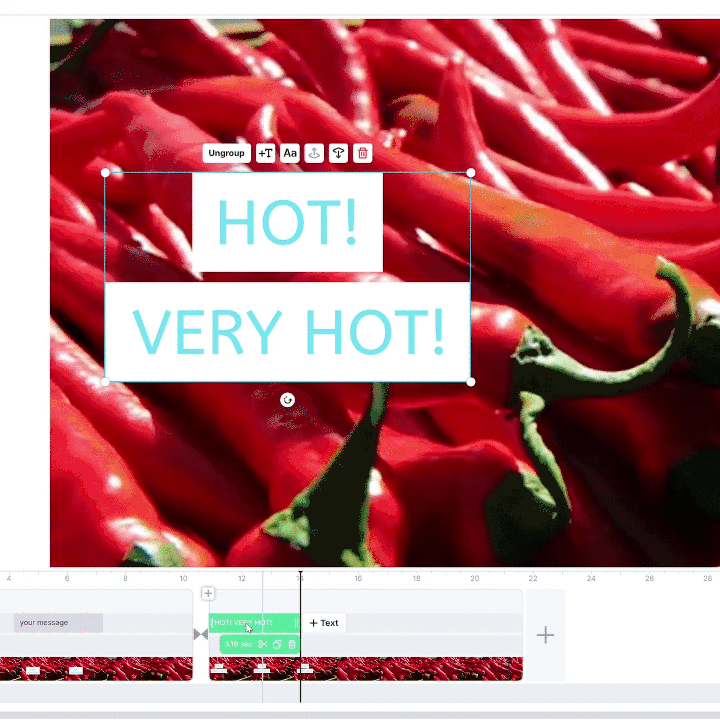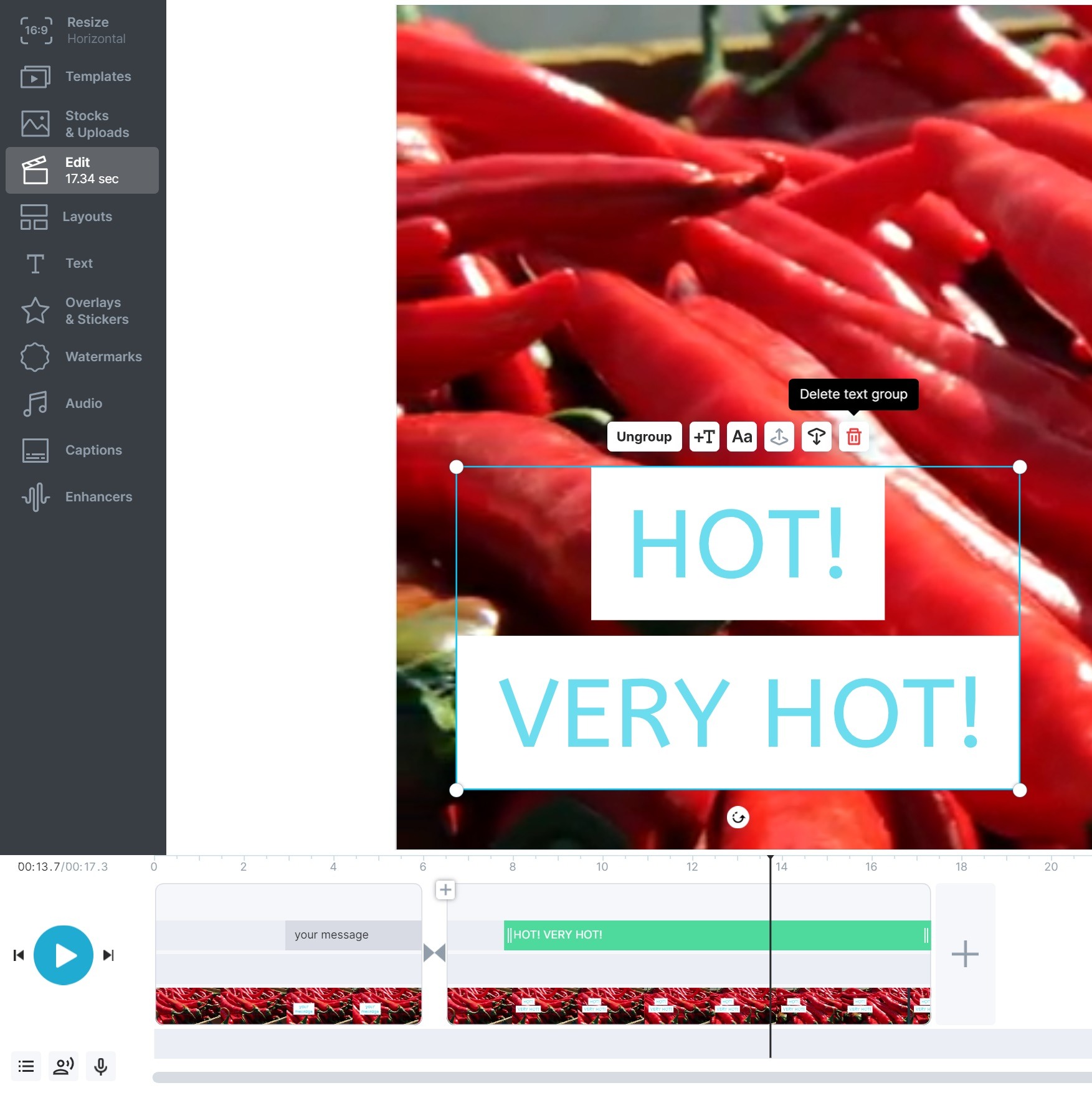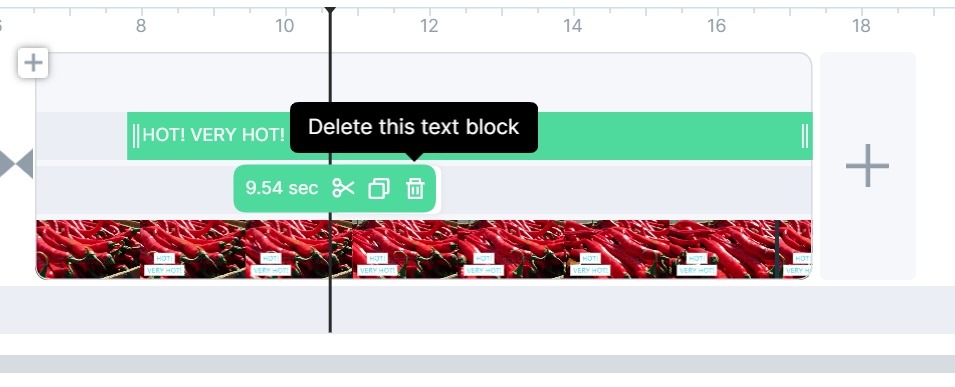Come posso aggiungere del testo al mio video?
L'aggiunta di testo ai video aiuta a trasmettere il messaggio, anche quando gli spettatori guardano il video con l'audio disattivato. Con Wave.video, potete fare proprio questo!
Per aggiungere del testo al video, passare con il mouse sulla timeline e fare clic su + Testo
Questo aggiunge un blocco di testo con il testo predefinito "Il tuo messaggio" al video clip o all'immagine. È possibile modificare il messaggio con quello desiderato. Per eliminare il messaggio predefinito, non è necessario selezionare l'intero testo. Premere il tasto Backspace sulla tastiera.
È possibile aggiungere un'altra riga di testo al di sotto di quella presente nel video. Per farlo, è sufficiente fare clic sull'icona "Aggiungi una riga di testo" che si vede quando si seleziona il testo nel video. È possibile aggiungere fino a 21 righe di testo su un video clip/immagine.
Un altro modo per aggiungere un blocco di testo al video è fare clic sul pulsante "Copia" sulla timeline, che duplica la scena:
Come definire il limite di tempo per il testo
Per definire la durata di permanenza del messaggio di testo sullo schermo, è sufficiente trascinare la cornice lungo la linea temporale. In questo modo:
Ad esempio, se si desidera che il testo rimanga sullo schermo per 3 secondi, trascinare la cornice fino al limite dei 3 secondi.
Come eliminare il testo
Per eliminare il testo dal video, fare clic sull'icona del cestino:
È anche possibile eliminare un blocco di testo facendo clic sul cestino nella timeline:
Per saperne di più su come lavorare con un testo in Wave.video:
Come spostare liberamente il testo nel video?
Come aggiungere la seconda riga di testo al video?